
DVD-диски внесли большой вклад в жизнь людей. Раньше это были основные используемые запоминающие устройства. Вы можете легко записывать и хранить в нем все свои песни или даже видео, что делает его одним из наиболее часто используемых инструментов не только для деловых целей, но также для личных и образовательных целей.
Однако использование DVD-дисков в настоящее время как-то устарело. И что, если у вас все еще есть важные файлы или любимые видео или фильмы? Вы когда-нибудь сталкивались с необходимостью копировать их для импорта DVD в iTunes? Мы обсудим варианты, которые вы можете выбрать импортировать DVD в iTunes.
Содержание Руководство Часть 1. Какие форматы поддерживает iTunes?Часть 2: Как конвертировать и импортировать DVD в iTunesЧасть 3: Что делать, если вы хотите импортировать музыкальные файлы только с DVD в iTunes?Часть 4: в заключение
Если вы являетесь одним из многих любителей iTunes или просто любите смотреть видео или фильмы на устройствах Apple, таких как iPhone и iPad, и случилось так, что у вас есть коллекция файлов на разные двд диски, вы, вероятно, столкнулись с проблемой невозможности скопировать файлы непосредственно на упомянутые устройства, и вам может быть хлопотно и утомительно всегда открывать свои DVD-диски каждый раз, когда вы хотите получить доступ к своим файлам.
Ну, это общая проблема. Оставшееся решение — продолжить преобразование (из формата DVD в любой формат, поддерживаемый iTunes), а затем синхронизировать файлы. Но как вы это сделаете?
Прежде чем перейти к ответу, есть ли у вас какие-либо идеи об этих поддерживаемых iTunes форматах?
iTunes был популяризирован как одна из многих музыкальных медиа-платформ, которыми пользуются многие пользователи до сих пор. Это приложение было создано и представлено Apple для выполнения множества функций, таких как медиаплеер, библиотека или организатор аудио и видео.
iTunes поддерживает множество аудиоформатов, включая MP3, AAC, WAV, AIFF, формат файлов Audible, M4P и M4A. Он также поддерживает многочисленные видеоформаты, такие как MOV (формат файла QuickTime), M4V и MPEG-4.
Советы : Людям нравится делиться видеофайлами DVD на YouTube. Знаете ли вы, как загружать видеофайлы DVD на YouTube? Смотрите лучшее руководство: Как копировать и загружать видеофайлы DVD на YouTube?
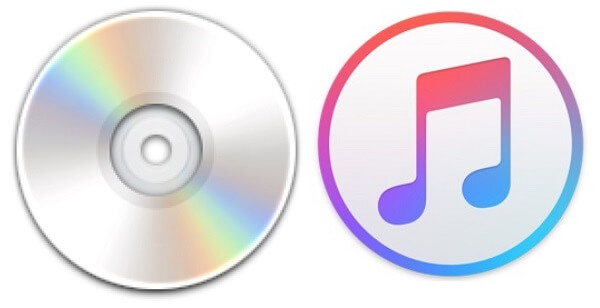
Лучший инструмент, который вы можете использовать для преобразования файлов DVD в любой доступный формат iTunes, — это DumpMedia Video Converter!
Бесплатная загрузка Бесплатная загрузка
Этому инструменту доверяют и используют многие пользователи в эту современную эпоху, потому что его возможности и функции оказались потрясающими и дают отличные результаты. Преобразование было выполнено легко и эффективно с помощью этого инструмента.
Главной особенностью этого инструмента является преобразование видео и аудио в разные нужные форматы без потери качества, даже с сохранением исходного вида.
Он поддерживает множество форматов, таких как популярные MP4, AVI, WMA, WAV, FLAC, MOV и многие другие! Кроме того, вы можете легко конвертировать DVD и видео в GIF, видео или аудио.
Это, а также функции редактирования и улучшения, в которых вы можете выполнять настройку яркости, контрастности, насыщенности и громкости. Возможно даже добавление субтитров!
Назовите это и DumpMedia Video Converter сделает это за вас!
Мы определенно рекомендуем этот конвертер для пользователей.
Помимо своей основной функции, это программное обеспечение с удобным интерфейсом и предлагает простые шаги для выполнения желаемых процессов.
Загрузка и даже установка этой программы могут быть выполнены всего за несколько минут и потребуют всего нескольких щелчков мышью. Вам нужно получить преобразованные видео или аудио файлы, выполнив всего несколько простых шагов.
Вот простое руководство о том, как вы можете импортировать DVD в iTunes.
Шаг 1. Имейте это DumpMedia Video Converter загружается и устанавливается на ваш персональный компьютер.
Шаг 2. Запустите программу и импортируйте файл DVD для преобразования.
Шаг 3. Введите любой поддерживаемый iTunes формат в качестве выходного формата и продолжите преобразование.
Конечно, вы должны убедиться, что это DumpMedia Видео конвертер будет загружен и установлен на ваш персональный компьютер.
Как указано в заголовке выше, это инструмент, который вы можете использовать в автономном режиме (без подключения к Интернету), если он правильно установлен на вашем компьютере. Чтобы начать копирование DVD, ваш диск должен быть правильно вставлен в дисковод.

После завершения установки следующим шагом будет запуск программы и нажав кнопку «Добавить несколько видео или аудио» чтобы выбрать файл DVD, который вы хотите преобразовать. Вы также можете перетащить файл прямо из местоположения в основной интерфейс приложения. Вы можете выбрать несколько файлов, так как это приложение поддерживает пакетное преобразование.

После того, как файлы были добавлены и импортированы, следующим будет выбор желаемого выходного формата, который вы можете сделать, отметив «Преобразовать формат». У вас есть множество вариантов, из которых вы можете выбирать, например MP4, AVI, WMV, MPG и многие другие.

В этом случае мы должны преобразовать файл в любой формат, поддерживаемый iTunes (примеры упомянуты в первой части этого поста). Обязательно выберите один из списка, который вы увидите на экране.
После этого выберите папку назначения, в которой будет сохранен выходной или преобразованный файл, нажав «Сохранено " кнопка. После того, как все будет настроено идеально, просто нажмите «Конвертировать », чтобы начать процесс преобразования. Вы можете найти преобразованные файлы, нажав «Недавние проекты».

Следующей процедурой будет импорт файла после преобразования. Вам нужно будет открыть приложение iTunes, чтобы продолжить.
После открытия просто перейдите к кнопке «Файл», расположенной в левом углу экрана. Отметьте «Добавить файл в библиотеку », и вы будете перенаправлены в новое окно, в котором у вас будет возможность выбрать скопированный файл для импорта. Кроме того, вы можете использовать перетаскивание. Наконец, вы можете приступить к синхронизации файлов на вашем устройстве.
Бесплатная загрузка Бесплатная загрузка
Что ж, слушать песни, хранящиеся на DVD-дисках, совершенно скучно и утомительно! Если вы меломан и испытываете трудности с переносом ваших любимых песен в вашу библиотеку iTunes с DVD-дисков, эта часть определенно поможет вам!
Вы вообще знаете, что сам iTunes может делать все вышеперечисленное?
Что ж, если вам нужно только импортировать музыкальные файлы с DVD-дисков в библиотеку iTunes, это то, что вы можете сделать. Процедура слишком проста.
Вот руководство по импорту музыкальных файлов с DVD в iTunes.
Шаг 1: Правильно вставьте DVD-диск в дисковод компьютера.
Шаг 2: Перейдите в приложение iTunes и внесите изменения в настройки импорта.
Шаг 3: Импортируйте нужную песню.
Хотите узнать больше о каждом шаге? Давайте тогда посмотрим.
Первый шаг, необходимый для начала, — убедиться, что DVD-диск правильно установлен и вставлен в дисковод вашего персонального компьютера. После того, как диск будет вставлен, вы сможете увидеть его на своем компьютере.

После вставки следующее, что вам нужно сделать, это выбрать и выбрать музыкальные файлы для импорта (с диска). Если песни в формате, поддерживаемом iTunes, вы можете продолжить. Если они в любом другом формате, лучше всего использовать вариант, представленный в первой части статьи.
Перейдите в приложение iTunes и внесите изменения в его настройки импорта. Перейдите к кнопке «iTunes», затем отметьте «Настройки». Когда вы увидите окно, нажмите «Общие», а затем «Импорт настроек ». Формат по умолчанию — AAC, но вы можете выбрать любой другой в зависимости от импортируемого файла (если он поддерживается iTunes).
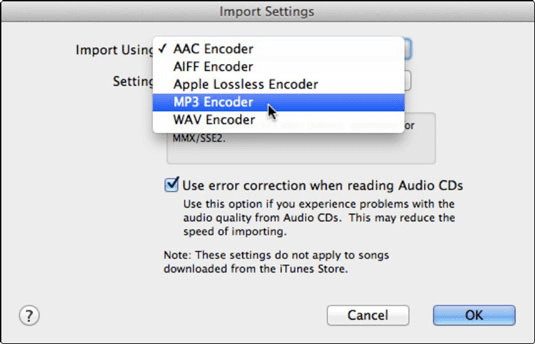
После выполнения начальных шагов вы можете импортировать нужные музыкальные файлы в iTunes. Это можно сделать, просто отметив кнопку «Файл», расположенную в верхней левой части экрана, затем «Добавить файл в библиотеку "Кнопку.
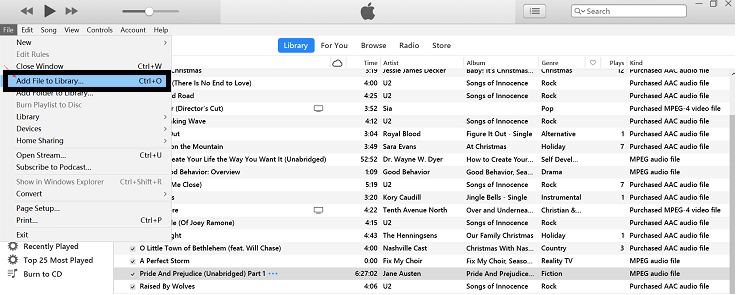
Появится новое окно, которое позволит вам выбрать песни для импорта. Просмотрите выбор и отметьте кнопку «ОК», когда закончите. Это когда iTunes начнет импортировать выбранные вами музыкальные файлы в свою библиотеку.
В этой статье был представлен наиболее эффективный и лучший способ импортировать DVD в библиотеку iTunes.
В первой части был представлен удивительный инструмент — DumpMedia Видео конвертер. Этот конвертер считается лучшим конвертером, который поможет вам импортировать DVD в iTunes. Это самый рекомендуемый и надежный среди всех. Поэтому, если вы столкнулись с такой проблемой, ответ на это будет лучшим, что вы можете сделать.
Если вы хотите импортировать только музыкальные файлы, iTunes может сделать это за вас. Простое руководство было представлено во второй части этой статьи в качестве дополнительной информации для вас.
Вы нашли этот пост познавательным и информативным? Будете ли вы также использовать DumpMedia Видео конвертер в будущем? Или вы когда-нибудь пробовали это раньше? Поделитесь своим опытом с другими пользователями, оставив свои комментарии ниже!
